Щелкните один раз, чтобы открыть элемент, выделенный серым цветом, в параметрах проводника.
Легко настроить параметры, связанные с открытием файлов в Windows одним или двойным щелчком. Просто(Simply) откройте « Параметры проводника»(File Explorer Options) и измените двойной щелчок на одиночный(change double click to single click) . Однако, когда вы открываете «Параметры проводника» на панели управления(Control Panel) , вы обнаружите, что параметр « Открыть элемент одним щелчком (наведите указатель мыши)» неактивен(Single-click to open an item (point to select) is grayed out) . то этот пост вам поможет. Наряду с этим, Показать общие задачи в папках(Show Common tasks in folders) также может отображаться серым цветом.
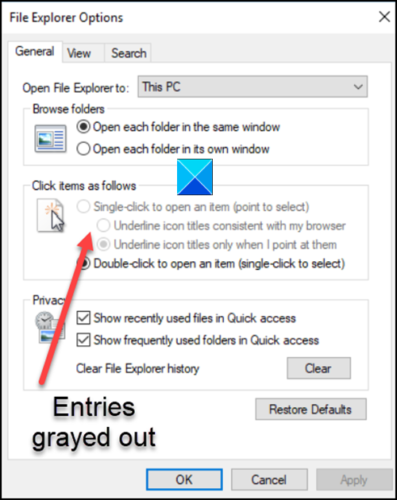
Один щелчок, чтобы открыть элемент, выделенный серым цветом
Проблема в основном возникает, когда ClassicShellпринудительно применяется . Поэтому, чтобы исправить это, вам нужно удалить Entry . Вы можете сделать это через изменения в настройках редактора реестра .(Registry Editor)
- Запустите редактор реестра.
- Перейдите к ключу KKCU
- Найдите запись DWORD ClassicShell .
- Щелкните(Right-click) запись правой кнопкой мыши и выберите « Удалить(Delete) » во всплывающем меню.
- Сделайте то же самое для ключа HKML.
- Закройте редактор реестра и выйдите.
- Перезагрузите компьютер.
Прочитайте подробные инструкции для приведенных выше шагов ниже.
Press Win+R комбинацию Win + R, чтобы открыть диалоговое окно « Выполнить ».(Run Dialog)
Введите Regedit в пустое поле поля и нажмите Enter .
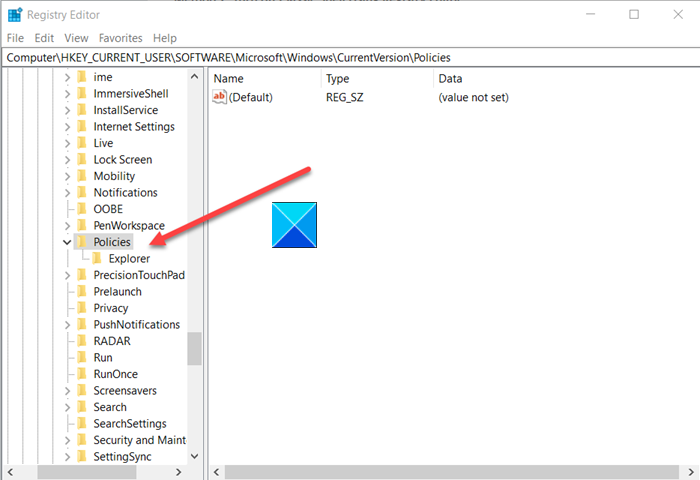
Когда откроется редактор реестра(Registry Editor) , перейдите по следующему пути:
HKEY_CURRENT_USER\SOFTWARE\Microsoft\Windows\CurrentVersion\Policies\Explorer
На правой панели найдите ClassicShellзапись.
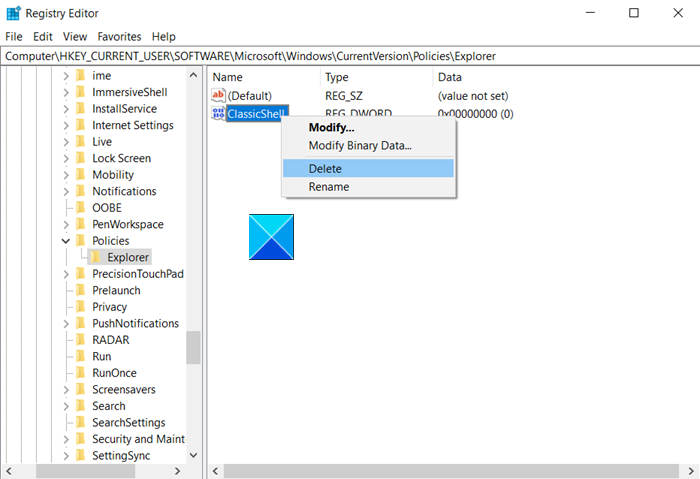
Когда найдете, щелкните правой кнопкой мыши и удалите его.
Повторите то же самое для следующего -
HKEY_LOCAL_MACHINE\SOFTWARE\Microsoft\Windows\CurrentVersion\Policies\Explorer
Закройте редактор реестра и выйдите.
Перезагрузите компьютер, чтобы изменения вступили в силу.
Запись для открытия элемента одним щелчком (наведите указатель мыши)(Single-click to open an item (point to select)) и « Показать общие задачи в папках(Show Common tasks in folders) » должны отображаться как обычно.
Related posts
Как показать Details pane в File Explorer в Windows 10
Как включить Legacy Search Box в File Explorer Windows 10
Восстановление отсутствует NEW context menu item в File Explorer
File Explorer не будет открываться в Windows 11/10
Как удалить OneDrive icon из File Explorer в Windows 11/10
Включить или отключить Thumbnail Previews в Windows 10 File Explorer
Как добавить Control Panel на File Explorer в Windows 10
Explorer++ - отличная альтернатива Windows 10 File Explorer
File Explorer Не показывая файлы, хотя они существуют в Windows 11/10
Как подсчитать количество файлов в папке с помощью PowerShell, CMD или File Explorer
Это приложение не может открыть, File Explorer работает с привилегиями администратора
Как показать Preview Pane для File Explorer в Windows 10
Как добавить Google Drive на File Explorer
File Explorer аварий или зависает при создании New folder в Windows 10
15 способов улучшить File Explorer или Windows Explorer в Windows (все версии)
Как изменить папку view template в Windows 10's File Explorer
Как использовать представления File Explorer в Windows 10, как Pro
Как использовать File Explorer в Windows 10 - Начало Руководство
File Explorer не отвечает из-за большого количества .docx file на Network Share
Как поделиться файлами из проводника в таких приложениях, как Mail, Skype, Dropbox или OneDrive, за два шага
